Πώς να ενεργοποιήσετε το ποσοστό μπαταρίας στην γραμμή κατάστασης Android

Όταν ενεργοποιήσετε το ποσοστό μπαταρίας στο τηλέφωνό σας Android, γνωρίζετε πόση μπαταρία απομένει. Δείτε πώς να το ενεργοποιήσετε εύκολα.
Ένα από τα πράγματα που μπορεί να κάνετε πολύ στο Mastodon είναι να στείλετε ένα άμεσο μήνυμα. Αλλά αν δεν χρησιμοποιείτε την πλατφόρμα κοινωνικών μέσων για πολύ καιρό, κάτι τόσο απλό όσο το DM σε κάποιον δεν φαίνεται τόσο απλό. Αλλά μόλις μάθετε πώς να το κάνετε, πιθανότατα θα ξεχάσετε ότι κάνατε αυτή την ερώτηση στον εαυτό σας. Το σύστημα DM στο Mastodon δεν λειτουργεί όπως το DM του Twitter, αλλά κάνει τη δουλειά και υπάρχουν περισσότεροι από ένας τρόποι για να στείλετε μήνυμα σε κάποιον.
Πώς να στείλετε ένα άμεσο μήνυμα στο Mastodon
Οι λόγοι για τους οποίους μπορεί να χρειαστεί να στείλετε σε κάποιον ένα άμεσο μήνυμα μπορεί να διαφέρουν, αλλά εδώ είναι οι διαφορετικές μέθοδοι που μπορείτε να δοκιμάσετε. Αυτός είναι ένας πολύ καλός τρόπος για να διατηρήσετε ιδιωτικά όσα έχετε να πείτε, καθώς μπορεί να μην είναι κάτι που θέλετε να δημοσιεύσετε, ώστε να το δουν όλοι. Όταν στέλνετε DM σε κάποιον, θα φαίνεται σαν να δημιουργείτε μια ανάρτηση, αλλά αυτό που κάνει τα άμεσα μηνύματα στο Mastodon διαφορετικά είναι ότι παρόλο που φαίνεται ότι δημοσιεύετε, μόνο ένα συγκεκριμένο άτομο μπορεί να το δει. Άρα είναι ένα είδος DM.
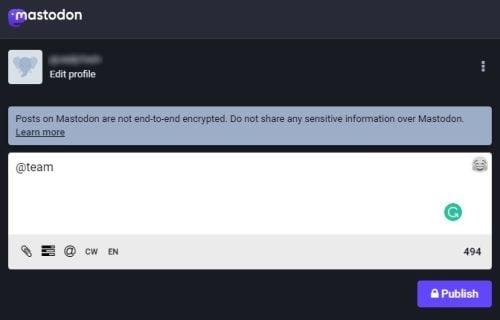
Αποστολή άμεσου μηνύματος στο Mastodon
Για να προσθέσετε έναν παραλήπτη, θα πρέπει να προσθέσετε το όνομα χρήστη του με ένα @ στην αρχή. Προσπαθήστε να αποφύγετε την αποστολή ευαίσθητων πληροφοριών, καθώς τα μηνύματα που στέλνετε δεν είναι κρυπτογραφημένα από άκρο σε άκρο. Άρα είναι πιθανό να διαβαστούν από διαχειριστές/χειριστές. Εάν πρέπει να στείλετε τέτοιου είδους πληροφορίες, μπορείτε πάντα να χρησιμοποιήσετε το WhatsApp, καθώς τα μηνύματά τους έχουν κρυπτογράφηση από άκρο σε άκρο.
Όταν βλέπετε μια ανάρτηση από το άτομο στο οποίο θέλετε να στείλετε το άμεσο μήνυμα στην αρχική σας σελίδα, μπορείτε να του στείλετε μήνυμα απευθείας. Μπορείτε να κάνετε κλικ στις τρεις τελείες που βρίσκονται κάτω δεξιά. Όταν κάνετε κλικ σε ένα νέο παράθυρο με επιλογές που θα εμφανιστούν, κάντε κλικ στην επιλογή Άμεσο μήνυμα με το όνομα χρήστη του χρήστη.

Αποστολή άμεσου μηνύματος στο Mastodon
Θα ξέρετε ότι ένα άτομο θα βλέπει μόνο το μήνυμα, αλλά αν χρειαστεί να το αλλάξετε και να προσθέσετε μερικούς ακόμη χρήστες, απλώς προσθέστε τα ονόματα χρήστη τους. Μην ξεχάσετε να κάνετε κλικ στο εικονίδιο Δημοσίευση για να σταλεί το μήνυμα. Ακριβώς σε περίπτωση που αναρωτιέστε τι βλέπει αυτό το άλλο άτομο όταν ειδοποιείται για το μήνυμα. Αυτό που συμβαίνει είναι ότι το μήνυμα εμφανίζεται στη γραμμή χρόνου τους.
Χρήση της σελίδας προφίλ τους
Μπορείτε επίσης να στείλετε σε κάποιον ένα άμεσο μήνυμα μέσω της σελίδας του προφίλ του. Κάντε κλικ στις τρεις τελείες σε μια ανάρτηση που έχουν και επιλέξτε την επιλογή να τους στείλετε ένα άμεσο μήνυμα. Εάν δυσκολεύεστε να βρείτε κάποιον, να θυμάστε ότι μπορείτε πάντα να χρησιμοποιείτε τη γραμμή αναζήτησης. Εάν και οι δύο είστε στον ίδιο διακομιστή, μπορείτε να τους αναζητήσετε με το όνομά τους. Εάν όχι, θα πρέπει να χρησιμοποιήσετε το όνομα χρήστη τους. Θα δείτε επίσης τις τρεις τελείες κάτω από την εικόνα της κεφαλίδας.
Αλλες επιλογές
Ας υποθέσουμε ότι αντιμετωπίζετε πρόβλημα να τους στείλετε ένα άμεσο μήνυμα χρησιμοποιώντας τις μεθόδους που αναφέρθηκαν προηγουμένως. Σε αυτήν την περίπτωση, μπορείτε πάντα να προσπαθήσετε να δημιουργήσετε μια ανάρτηση όπως θα κάνατε συνήθως, αλλά προσθέστε μόνο το όνομα ή το όνομα χρήστη του ατόμου στο οποίο θέλετε να στείλετε το μήνυμα προτού ξεκινήσετε να πληκτρολογείτε. Κάντε κλικ στο σημείο που λέει Τι έχετε στο μυαλό σας και πληκτρολογήστε μακριά. Εάν δεν μπορείτε να θυμηθείτε το όνομα χρήστη τους αλλά ξέρετε πώς ξεκινάει, μπορείτε να το κάνετε και το Mastodon θα προτείνει χρήστες που ξεκινούν με αυτούς τους χαρακτήρες.
Αφού προσθέσετε το όνομα χρήστη και το μήνυμα, υπάρχει ένα ακόμη πράγμα που πρέπει να κάνετε, και αυτό είναι να ρυθμίσετε την ανάρτηση έτσι ώστε μόνο οι αναφερόμενοι χρήστες να μπορούν να τη βλέπουν. Για να το κάνετε αυτό, κάντε κλικ στο εικονίδιο Κόσμος στο κάτω μέρος του πλαισίου κειμένου και επιλέξτε την επιλογή Μόνο αναφερόμενα άτομα.
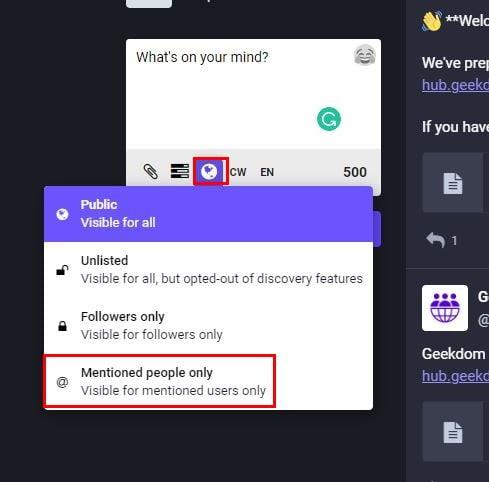
Επιλογή μόνο για αναφερόμενους ανθρώπους στο Mastodon
Θα γνωρίζετε ότι το μήνυμα θα είναι ορατό μόνο από τα άτομα που θέλετε, καθώς το κουμπί δημοσίευσης θα έχει ένα εικονίδιο κλειδώματος. Ο χρήστης θα λάβει μια ειδοποίηση στις ειδοποιήσεις ή στο χρονοδιάγραμμά του. Θα λάβουν αυτήν την ειδοποίηση στη συσκευή τους και ένα μήνυμα που θα λέει ότι κάποιος τους ανέφερε.
Μπορείτε επίσης να κοιτάξετε στην περιοχή Άμεσα Μηνύματα. Μπορείτε να κάνετε διαφορετικά πράγματα με το μήνυμα, όπως απάντηση, σίγαση και διαγραφή της συνομιλίας. Εάν κάνετε κλικ στις τελείες κάτω δεξιά στο μήνυμα, μπορείτε να κάνετε πράγματα όπως Αποκλεισμός, αναφορά και σίγαση του χρήστη. Για να απαντήσετε σε ένα μήνυμα, κάντε κλικ στο βέλος που δείχνει αριστερά. Αυτό είναι το μόνο που υπάρχει σε αυτό.
Ας ελπίσουμε ότι ο άλλος χρήστης θα διατηρήσει το μήνυμα απόρρητο, καθώς μπορεί να αλλάξει πόσο ιδιωτικό είναι το μήνυμα. Αν ήθελαν, μπορούσαν να δημοσιοποιήσουν το μήνυμα. Εάν πρόκειται για σημαντικό μήνυμα, εσείς και ο παραλήπτης μπορείτε να αποθηκεύσετε την ανάρτηση ως σελιδοδείκτη για εύκολη εύρεση.
Πώς να στείλετε ένα ιδιωτικό μήνυμα στο Mastodon για Android
Δεν πρόκειται να βρείτε μια ενότητα Άμεσων μηνυμάτων στη συσκευή σας Android. Αλλά θα δείτε μια ενότητα Αναφορές. Εδώ θα βρείτε όλα τα μηνύματα που αναφέρατε. Μπορείτε ακόμα να δημιουργήσετε ένα DM κάνοντας μια ανάρτηση. Πατήστε στο εικονίδιο με το μολύβι για να δημιουργήσετε το μήνυμά σας. Προσθέστε το όνομα ή το όνομα χρήστη του ατόμου στο οποίο θέλετε να στείλετε το μήνυμα και, στη συνέχεια, πληκτρολογήστε το μήνυμά σας.
Πατήστε στο εικονίδιο του κόσμου και επιλέξτε την επιλογή Μόνο άτομα που ανέφερα. Πατήστε το κουμπί Δημοσίευση στο επάνω μέρος και δημιουργήσατε έναν τύπο DM.
Περαιτέρω ανάγνωση
Εάν εξακολουθείτε να γνωρίζετε το Mastodon, εδώ είναι μερικά άρθρα που θα σας βοηθήσουν να μάθετε άλλα πράγματα. Για παράδειγμα, μπορείτε να δείτε πώς μπορείτε να διαχειριστείτε τις ειδοποιήσεις σας και πώς να ακολουθείτε και να μην ακολουθείτε κάποιον στο Mastodon . Η σκοτεινή λειτουργία είναι μια πολύ δημοφιλής λειτουργία στις περισσότερες εφαρμογές και είναι κάτι που μπορείτε να ενεργοποιήσετε και στο δίκτυο κοινωνικών μέσων.
Αν θέλετε να διατηρείτε τον έλεγχο των πάντων στον λογαριασμό σας, συμπεριλαμβανομένων των ατόμων που μπορούν να σας ακολουθήσουν , δείτε πώς μπορείτε να το κάνετε αυτό. Και αν χρειαστείτε ποτέ τη γνώμη κάποιου, δείτε πώς μπορείτε να δημιουργήσετε μια δημοσκόπηση .
συμπέρασμα
Όταν θέλετε να πείτε κάτι για το οποίο θέλετε να μάθει όλος ο κόσμος, μπορείτε να κάνετε την ανάρτησή σας δημόσια. Αλλά για εκείνες τις φορές που θέλετε να κρατήσετε τα πράγματα απόρρητα, υπάρχουν ορισμένες επιλογές που μπορείτε να χρησιμοποιήσετε. Αυτό μπορεί να μην λειτουργεί όπως κάνουν στο Twitter, αλλά μπορείτε ακόμα να μεταδώσετε το προσωπικό σας μήνυμα. Να θυμάστε ότι τα μηνύματα δεν έχουν κρυπτογράφηση από άκρο σε άκρο, επομένως θα ήταν καλύτερο να αποφύγετε την αποστολή οποιουδήποτε ευαίσθητου στοιχείου. Θα θέλατε το Mastodon να έχει την ίδια δομή DM με το Twitter; Μοιραστείτε τις σκέψεις σας στα παρακάτω σχόλια και μην ξεχάσετε να μοιραστείτε το άρθρο με άλλους στα μέσα κοινωνικής δικτύωσης.
Όταν ενεργοποιήσετε το ποσοστό μπαταρίας στο τηλέφωνό σας Android, γνωρίζετε πόση μπαταρία απομένει. Δείτε πώς να το ενεργοποιήσετε εύκολα.
Το WhatsApp Web δεν λειτουργεί; Μην ανησυχείτε. Ακολουθούν ορισμένες χρήσιμες συμβουλές που μπορείτε να δοκιμάσετε για να λειτουργήσει ξανά το WhatsApp.
Μάθετε πώς να επιταχύνετε τον χρόνο που περνάτε εργάζεστε σε αρχεία PowerPoint μαθαίνοντας αυτές τις σημαντικές συντομεύσεις πληκτρολογίου.
Αν δεν είστε βέβαιοι για τις εμφανίσεις, την εμβέλεια και τη συμμετοχή στο Facebook, συνεχίστε να διαβάζετε για να μάθετε. Δείτε αυτή την εύκολη εξήγηση.
Αν αναρωτιέστε τι είναι αυτή η λέξη-κλειδί υπολογισμός ομίχλης στον τομέα της υπολογιστικής νέφους, τότε βρίσκεστε στο σωστό μέρος. Διαβάστε για να μάθετε περισσότερα!
Επαναφέρετε τα εικονίδια της αρχικής οθόνης στο iPad σας και ξεκινήστε ξανά για να οργανώσετε τα εικονίδια σας με πιο εύκολο τρόπο. Ακολουθήστε τα εύκολα βήματα που αναφέρονται εδώ.
Γνωρίζοντας πώς να αλλάξετε τις ρυθμίσεις απορρήτου του Facebook σε τηλεφώνου ή tablet, θα διευκολύνει τη διαχείριση του λογαριασμού σας.
Αλλάξτε την προεπιλεγμένη μηχανή αναζήτησης στο Opera για Android και απολαύστε τις προτιμώμενες επιλογές σας. Ανακαλύψτε τον γρηγορότερο τρόπο. Αλλάξτε την προεπιλεγμένη μηχανή αναζήτησης που χρησιμοποιεί ο περιηγητής Opera για Android με αυτά τα εύκολα βήματα.
Δείτε ποιά βήματα να ακολουθήσετε για να απενεργοποιήσετε τον Google Assistant και να αποκτήσετε κάποια ηρεμία. Νιώστε λιγότερο παρακολουθούμενοι και απενεργοποιήστε τον Google Assistant.
Εάν θέλετε απλά να ζητήσετε από φίλους συστάσεις για μια συγκεκριμένη δραστηριότητα, μεταβείτε στο "Τι σκέφτεστε;" και πληκτρολογήστε την ερώτησή σας.






